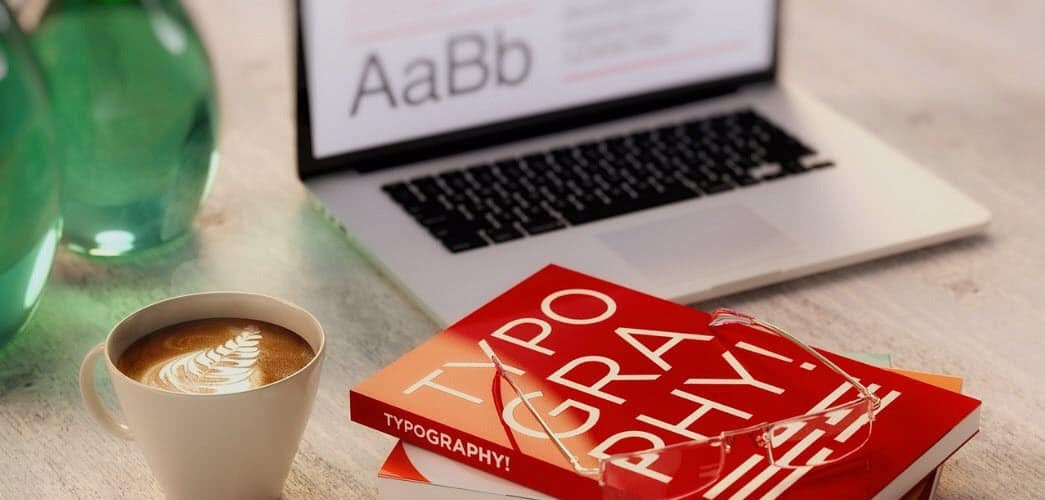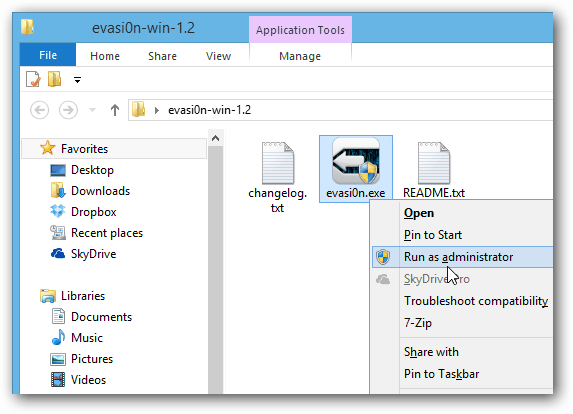Πώς να δημιουργήσετε και να χρησιμοποιήσετε φακέλους αναζήτησης στο Outlook 2010
το γραφείο της Microsoft Microsoft Παραγωγικότητα Outlook 2010 Αναζήτηση / / March 17, 2020
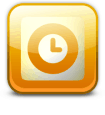 Στο Outlook 2010, Αναζήτηση φακέλων σας επιτρέπουν να τραβήξετε παρόμοια μηνύματα ηλεκτρονικού ταχυδρομείου σε έναν ή όλους τους λογαριασμούς σας με ένα μόνο κλικ. Οι Φάκελοι Αναζήτησης είναι παρόμοιοι με τους έξυπνους playlist στο iTunes και το Windows Media Player και αποθηκεύονται αναζητήσεις σε άλλες εφαρμογές παραγωγικότητας. Για παράδειγμα, ένας φάκελος αναζήτησης δυναμικά μπορεί να σας δείξει όλα τα μη αναγνωσμένα μηνύματα, όλα τα μηνύματα που έχουν επισημανθεί για παρακολούθηση ή όλα τα μηνύματα από μια συγκεκριμένη λίστα αλληλογραφίας ή έναν αποστολέα κ.λπ. Οι Φάκελοι Αναζήτησης είναι απίστευτα εύκολο να εγκατασταθούν και να προσαρμοστούν. Διαβάστε παρακάτω για να μάθετε πώς να το κάνετε.
Στο Outlook 2010, Αναζήτηση φακέλων σας επιτρέπουν να τραβήξετε παρόμοια μηνύματα ηλεκτρονικού ταχυδρομείου σε έναν ή όλους τους λογαριασμούς σας με ένα μόνο κλικ. Οι Φάκελοι Αναζήτησης είναι παρόμοιοι με τους έξυπνους playlist στο iTunes και το Windows Media Player και αποθηκεύονται αναζητήσεις σε άλλες εφαρμογές παραγωγικότητας. Για παράδειγμα, ένας φάκελος αναζήτησης δυναμικά μπορεί να σας δείξει όλα τα μη αναγνωσμένα μηνύματα, όλα τα μηνύματα που έχουν επισημανθεί για παρακολούθηση ή όλα τα μηνύματα από μια συγκεκριμένη λίστα αλληλογραφίας ή έναν αποστολέα κ.λπ. Οι Φάκελοι Αναζήτησης είναι απίστευτα εύκολο να εγκατασταθούν και να προσαρμοστούν. Διαβάστε παρακάτω για να μάθετε πώς να το κάνετε.
Βήμα πρώτο
Εκκινήστε το Outlook και αναπτύξτε έναν λογαριασμό ή το δικό σας Δεδομένα δεδομένων του Outlookμι. Στο κάτω μέρος κάθε δέντρο λογαριασμού, θα παρατηρήσετε ένα εικονίδιο που λέει Αναζήτηση φακέλων.
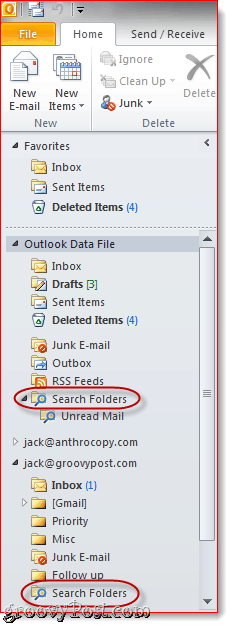
Βήμα δυο
Κάντε δεξί κλικΑναζήτηση φακέλων στο λογαριασμό που θέλετε να εφαρμόσετε την αναζήτηση σε και
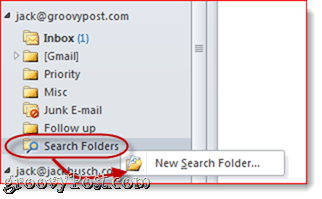
Βήμα τρίτο
Επιλέξτε τα Κριτήρια για τον Φάκελο Αναζήτησης και το Κάντε κλικΕντάξει.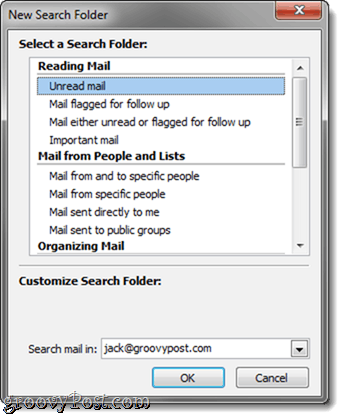
Το Outlook 2010 έχει ήδη μια σειρά από χρήσιμες προεπιλογές φακέλων αναζήτησης. Αυτά που μπορεί να θέλετε να προσθέσετε περιλαμβάνουν:
- Μη αναγνωσμένο μήνυμα
- Το ταχυδρομείο επισημαίνεται για παρακολούθηση
- Σημαντικό ηλεκτρονικό ταχυδρομείο
- Αποστολή με συνημμένα
Ορισμένοι φάκελοι αναζήτησης απαιτούν κριτήρια, όπως "Αλληλογραφία με συγκεκριμένες λέξεις. " Αυτό είναι στην πραγματικότητα ένας από τους αγαπημένους μου τύπους φακέλων αναζήτησης. Επιλέγω αυτό και Κάντε κλικΕπιλέγω… για να εισαγάγετε τις συμβολοσειρές αναζήτησης και τις λέξεις για να επιστρέψετε με το φάκελο "Αναζήτηση".
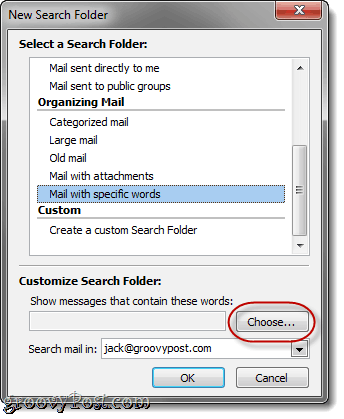
Μπορείτε να εισαγάγετε πολλές λέξεις-κλειδιά. Το Outlook θα εισαγάγει "ή" μεταξύ του καθενός, έτσι ώστε να εμφανίζεται ένα μήνυμα ηλεκτρονικού ταχυδρομείου στον φάκελο Αναζήτησης εάν περιέχει οποιαδήποτε από τις λέξεις ή συμβολοσειρές που επιλέγετε εδώ.
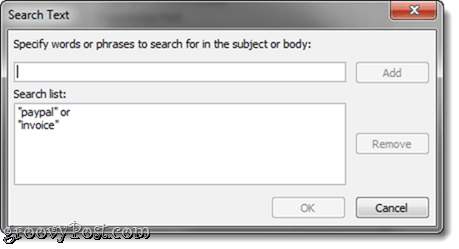
Στο κάτω μέρος είναι μια επιλογή για ένα προσαρμοσμένο φάκελο αναζήτησης που έχει ένα άπειρο ποσό προσαρμόσιμων κριτηρίων που μπορείτε να προσθέσετε - μια μεγάλη επιλογή για τους χρήστες ενέργειας.
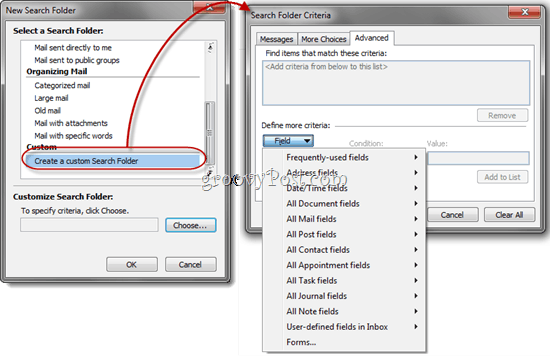
Βήμα τέσσερα
Κάντε κλικΕντάξει όταν ολοκληρώσετε τη ρύθμιση του Φάκελου Αναζήτησης και των κριτηρίων του. Σημείωση: Μπορείτε να αλλάξετε τα γραμματοκιβώτια και τα ημερολόγια που θέλετε να αναζητήσετε χρησιμοποιώντας το αναπτυσσόμενο μενού στο κάτω μέρος.
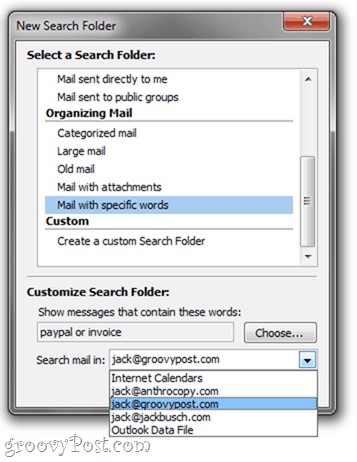
Βήμα πέντε
Κάντε κλικ στο νέο σας Αναζήτηση φακέλου για να δείτε το περιεχόμενό της.
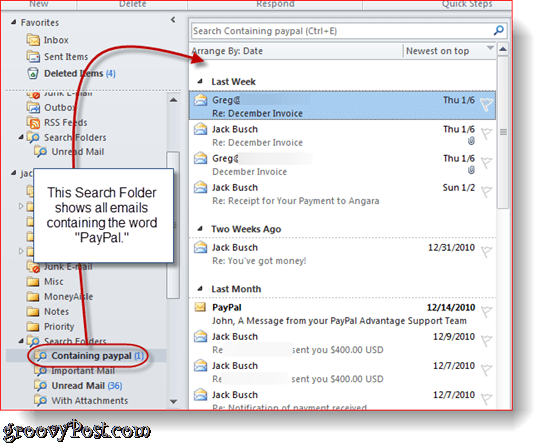
Σημείωση: Οι Φάκελοι Αναζήτησης δεν ενημερώνονται ζωντανά - θα πρέπει να τις ανανεώσετε ή να τους κάντε ξανά κλικ για να τις επαναπληρώσετε. Για παράδειγμα, εάν έχετε ένα μη αναγνωσμένο φάκελο αλληλογραφίας, τα μηνύματα δεν θα εξαφανιστούν από το φάκελο καθώς τα διαβάζετε. Θα πρέπει να ανανεώσετε το φάκελο ώστε να έχουν καταργηθεί τα στοιχεία ανάγνωσης. Τούτου λεχθέντος, οι Φάκελοι Αναζήτησης μπορούν να είναι ένα τεράστιο χρονικό διάστημα και, κατά τη γνώμη μου, είναι ένας καλύτερος τρόπος να οργανώσετε τα μηνύματά σας από την ανάθεση τους σε στατικούς φακέλους.